План-конспект уроку з інформатики
До проведення заняття допущений з оцінкою плану-розробки:
Вчитель: ___________ /Підпис/________
Методист ____________/Підпис/ _____
Оцінка: _________________
Оцінка проведеного заняття:
Дата ______________________
Клас _________________________
Тема: Пошук інформації на комп’ютері. Використання автономної та онлайнової довідки операційної системи
Мета:
1. Познайомити учнів з основними поняттями з теми «Пошук інформації на комп’ютері. Використання автономної та онлайнової довідки ОС»; закріпити вміння та навички пошуку інформації на комп’ютері; перевірити вміння учнів знаходити потрібну інформацію на ПК за допомогою довідки.
2. Розвивати логічне мислення, увагу, уяву, кмітливість, вміння використовувати набуті знання на практиці, зв’язне мовлення.
3. Виховувати охайність конспектування теоретичного матеріалу в зошитах, культуру спілкування, ввічливість, дисциплінованість, наполегливість у навчання .
ОБЛАДНАННЯ: комп’ютер, дискета або флеш-пристрій.
ФОРМА: комбінований урок.
План уроку
Організаційний момент.
Повторення раніше вивченого матеріалу.
Вивчення нового матеріалу.
Закріплення нового матеріалу
Практична робота: «Пошук інформації на комп’ютері.»
Підведення підсумків уроку.
Домашнє завдання.
Хід уроку
Організаційний момент.
Перевірка присутності учнів вчителем. Організація робочого місця учнями.
Повторення раніше вивченого матеріалу.
Як можна по іншому назвати модальні вікна?
Що означають гарячі клавіші: Ctrl+C, Ctrl+V, Ctrl+Z.
Вивчення нового матеріалу.
Розповідь вчителя.
При значних обсягах роботи з різноманітними прикладними програмами користувач створює велику кількість файлів і папок. Більшість користувачів намагається упорядковано зберігати дані. Однак після перенесення даних з одного диска на інший, з одного комп’ютера на інший, внесення змін у структуру папок, значного збільшення кількості об’єктів користувач перестає пам’ятати місцезнаходження всіх даних і для їх пошуку може використати засоби операційної системи.
Виконання Пуск ⇒ Знайти відкриває вікно пошуку. У лівій частині вікна з’являється панель Помічник із пошуку зі списком Що ви бажаєте знайти? Аналогічна панель відкриється при виконанні у вікні Провідника Вигляд ⇒ Панелі браузера ⇒ Пошук або при виборі кнопки Пошук на панелі інструментів (рис. 1).
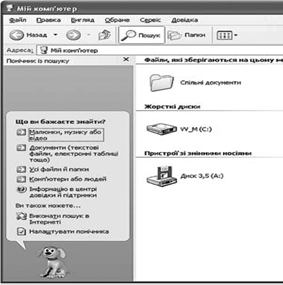
рис.1 Помічник із пошуку
У списку наведені команди для пошуку об’єктів у зовнішній пам’яті комп’ютера або в мережі за певними значеннями їх властивостей:
• Малюнки, музику або відео – для пошуку файлів відповідних типів. Наприклад, точкові малюнки, малюнки у форматі JPEG, GIF, PNG, WMF тощо, звукові файли форматів MP3, WMA, MIDI тощо.
• Документи (текстові файли, електронні таблиці тощо) – для пошуку файлів, що створені в прикладних програмах, крім файлів малюнків, музичних і звукових. Наприклад, файли форматів DOC, TXT, PPT, DBF тощо.
• Усі файли й папки – для пошуку будь-яких файлів і папок.
• Комп’ютери або людей – для пошуку комп’ютерів у мережі або записів про певних людей, про організації або установи у комп’ютерній адресній книзі, яку створює користувач. Інші команди цього діалогового вікна забезпечують виконання пошуку даних в Інтернеті, отримання довідки в Центрі довідки та підтримки корпорації Microsoft, налаштування параметрів роботи помічника або вимкнення анімованого персонажа. Вибір кожної з названих команд приводить до появи елементів керування для встановлення значень додаткових параметрів пошуку (рис. 2).
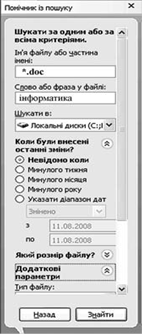
Рис.2 Вибір знамень параметрів пошуку.
Серед цих параметрів: використання шаблонів імен файлів і папок, часу їх створення, пошук файлів, що містять певний текст, пошук об’єктів у певних місцях (на дисках, у вказаному місці мережі, у папках тощо), пошук за розмірами (малий розмір – менше 100 Кбайт, середній – менше 1 Мбайт, великий – більше 1 Мбайт або за вказаним конкретним розміром файлу) тощо.
Для файлів може бути заданий параметр пошуку в прихованих або системних папках, пошук у вкладених папках, пошук з урахуванням регістру тощо.
Наприклад, для знаходження файлу з розширенням імені doc, що містить слово інформатика, може зберігатися на одному з жорстких дисків комп’ютера, а дата його створення невідома, слід установити значення властивостей пошуку, які відображені на рисунку 3.49.
У результаті пошуку користувач у правій частині вікна отримує список об’єктів, які відповідають умовам пошуку. Для переходу до папки, що містить знайдений об’єкт, потрібно вибрати його у списку і виконати Файл⇒Відкрити папку, що містить об’єкт. Якщо ж потрібно відкрити вікно знайденого об’єкта, то об’єкт необхідно вибрати і натиснути клавішу Enter або двічі клацнути на ньому.
Пошук об’єктів у зовнішній пам’яті комп’ютера або в мережі в операційній системі Windows Vista можна здійснювати кількома способами. Після вибору кнопки Запуск у меню стає доступним поле Розпочати пошук (рис. 3).

рис.3 Поле Розпочати пошук в меню Запуск.
У це поле потрібно ввести слово або словосполучення для пошуку. Цим словом або словосполученням може бути ім’я або частина імені (шаблон) об’єкта Windows. Пошук розпочинається автоматично з початком введення перших символів. Він здійснюється серед уже відомих операційній системі (так званих проіндексованих) об’єктів. Результати пошуку будуть відображені у вигляді списку у вікні над полем Розпочати пошук і змінюватимуться відповідно до змінив місту поля пошуку.
Якщо потрібний об’єкт не знайдено, слід вибрати кнопку Пошук усюди або Пошук в Інтернеті. У першому випадку буде відкрито вікно результатів пошуку (рис. 4), в якому ви можете уточнити умови пошуку, використавши Навігаційну панель, Панель адреси чи інструменти панелі Розширений пошук.
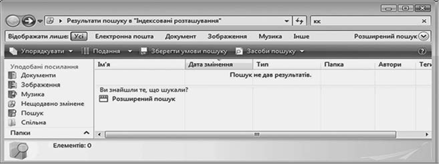
Рис. 4. Вікно результатів пошуку
Вид подання результатів пошуку можна змінити вибором відповідної команди у списку Подання панелі інструментів.
Закріплення нового матеріалу(проводиться у формі усного фронтального опитування).Запитання:
1. Як запустити програму довідка та підтримка?
2. Як відкрити діалогове вікно пошуку, використовуючи меню пуск?
Практична робота .
Тема: « Пошук інформації на комп’ютері»
Мета: навчитись використовувати автономну та онлайнову довідку операційної системи, засоби автоматизованого пошуку інформації на комп’ютері.
Хід роботи.
Отримавши інструкційні картки (додаток 1), в наступному порядку виконайте усі зазначені дії, під час роботи з комп’ютером дотримуйтеся правил безпеки і санітарно-гігієнічних норм.
Підведення підсумків уроку.
Під час вивчення нової теми ви добре засвоїли новий матеріал і справились із практичною роботою.
Домашнє завдання.
Опрацювати ст.112-117 підручника.
Виконати завдання 1-12 на сторінці 116-117.
Додаток 1
Інструкційна картка на виконання практичної роботи
ПОШУК ІНФОРМАЦІЇ НА КОМП’ЮТЕРІ.
1. Відкрийте вікно програми Довідка та підтримка.
2. Знайдіть довідку про виконання таких операцій в ОС Windows:
• запуск програм;
• переміщення файлів і папок.
Вказівка: довідка про ці операції розміщена в розділі «Основы работы в Windows» (рос. основы работы – основи роботи).
3. Прочитайте знайдені повідомлення та занотуйте їх у зошиті. Виконавши завдання, поверніться на початкову сторінку довідкової системи.
4. За допомогою Покажчика знайдіть довідку про службу «Відновлення системи» (ключові слова «Восстановление системы»). Виконавши завдання, поверніться на початкову сторінку довідкової системи.
5. За допомогою тлумачного словника термінів знайдіть, що таке: диск, базова система введення/виведення, біт.
6. Прочитайте знайдені повідомлення та занотуйте їх у зошиті.
7. Закрийте вікно програми Довідка та підтримка.
8. Здійсніть пошук у зовнішній пам’яті комп’ютера звукових файлів, які створені впродовж двох останніх років.
9. Здійсніть пошук документів у папці Мої документи, які створені за останній місяць і мають в імені файлу літеру е (українська абетка).
10. Закрийте усі відкриті вікна.
Похожие работы
... мовірність такого роду знімання і розшифровки інформації збільшується, унаслідок чого повинні дотримуватися нормативної відстані і ставитися захисні екрани і фільтри. Підводячи підсумок, можна стверджувати, що інформаційна безпека передбачає можливість безперешкодної реалізації суспільством і окремими його членами своїх конституційних прав, пов’язаних з можливістю вільного одержання, створення й ...
... і від способу модуляції кожне змінення сигналу може відповідати, наприклад, 4 бітам. В цьому випадку, швидкість 2400 бод буде відповідати 9600 біт/сек. 3. Взаємодія комп’ютера з периферійними пристроями Нагадаємо ще раз, що основними компонентами ПК являються системний блок, дисплей і клавіатура. Звичайно, до кожного конкретного ПК підключені і деякі інші пристрої. Краще про конкретний ПК ...
... паперовий wed- центр База даних філії Облік зп Звіт по зп Електронний паперовий філії База даних, місцеві архіви wed-центр Облік зп II. Впровадження захисту інформації в комп’ютерній мережі і інформаційній системі підприємства “WED” Захист інформації на підприємстві грає велику роль для забезпечення стабільної роботи всього корпоративного підприємства та філій зокрема. Тож ...
... учня, а передусім, що є нині великою проблемою комп'ютеризації освіти, — активізації і підвищенню творчих здібностей. Мета дослідження полягає у теоретичному обґрунтуванні психологічних аспектів застосування комп'ютерів у процесі навчання і аналізі їх. Об′єкт дослідження: учні і вчителі загальноосвітньої школи у процесі застосування комп'ютерів у навчанні. Предмет дослідження: процес ...

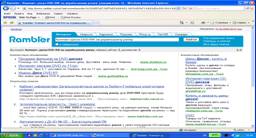
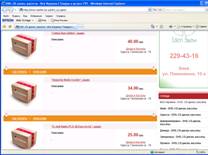
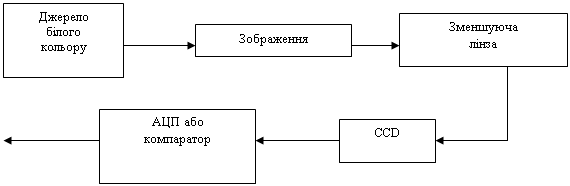

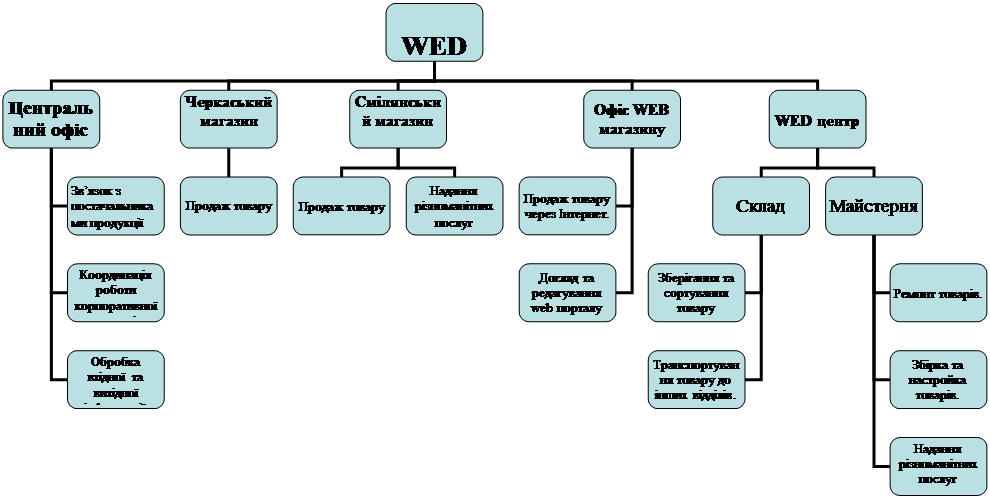
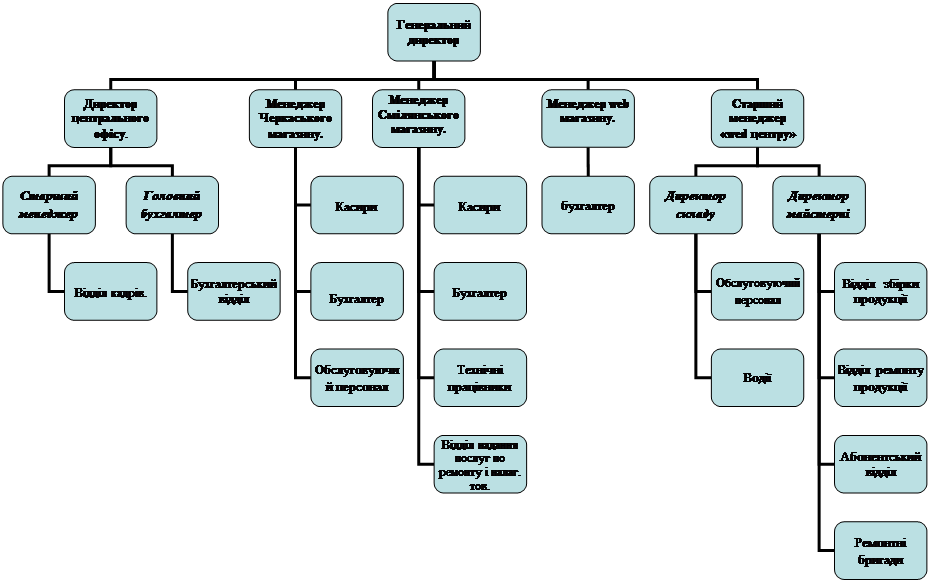
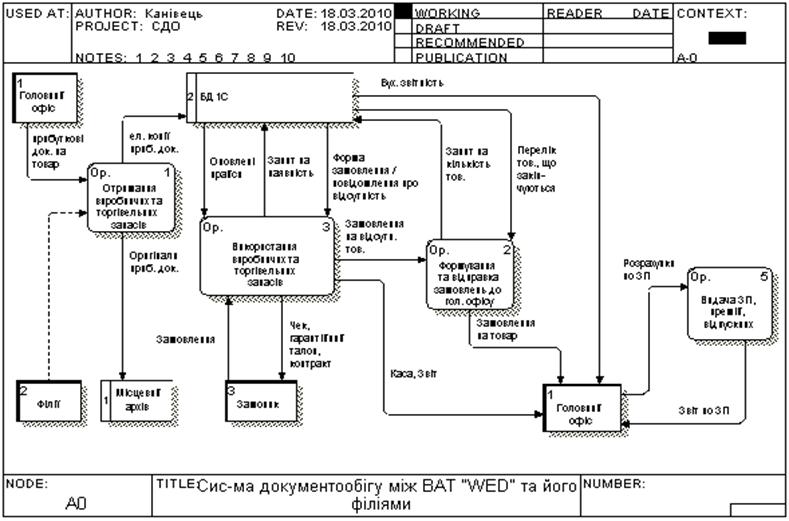
0 комментариев